Het scherm op uw Windows 11 apparaat is ontworpen om automatisch uit te schakelen als er geen activiteit is op uw computer. Hoewel deze functie nuttig is om de batterij te sparen, kan het frustrerend zijn om terug te komen op een vergrendelde computer na een tijdje afwezigheid.
In de scherminstellingen van Windows 11 kunt u de time-outduur wijzigen van één minuut tot vijf uur, of de functie helemaal uitschakelen. Gebruik de onderstaande instructies om uw scherm- en slaapinstellingen in Windows 11 te wijzigen.
Hoe verander je de Windows 11 scherm time-out instellingen met power settings
- Klik op Start ⊞ en selecteer Instellingen ⚙.
- Klik op Stroom en batterij.
- Klik op Scherm en slaap.
- Kies de gewenste instellingen en sluit de windows om de wijzigingen op te slaan.
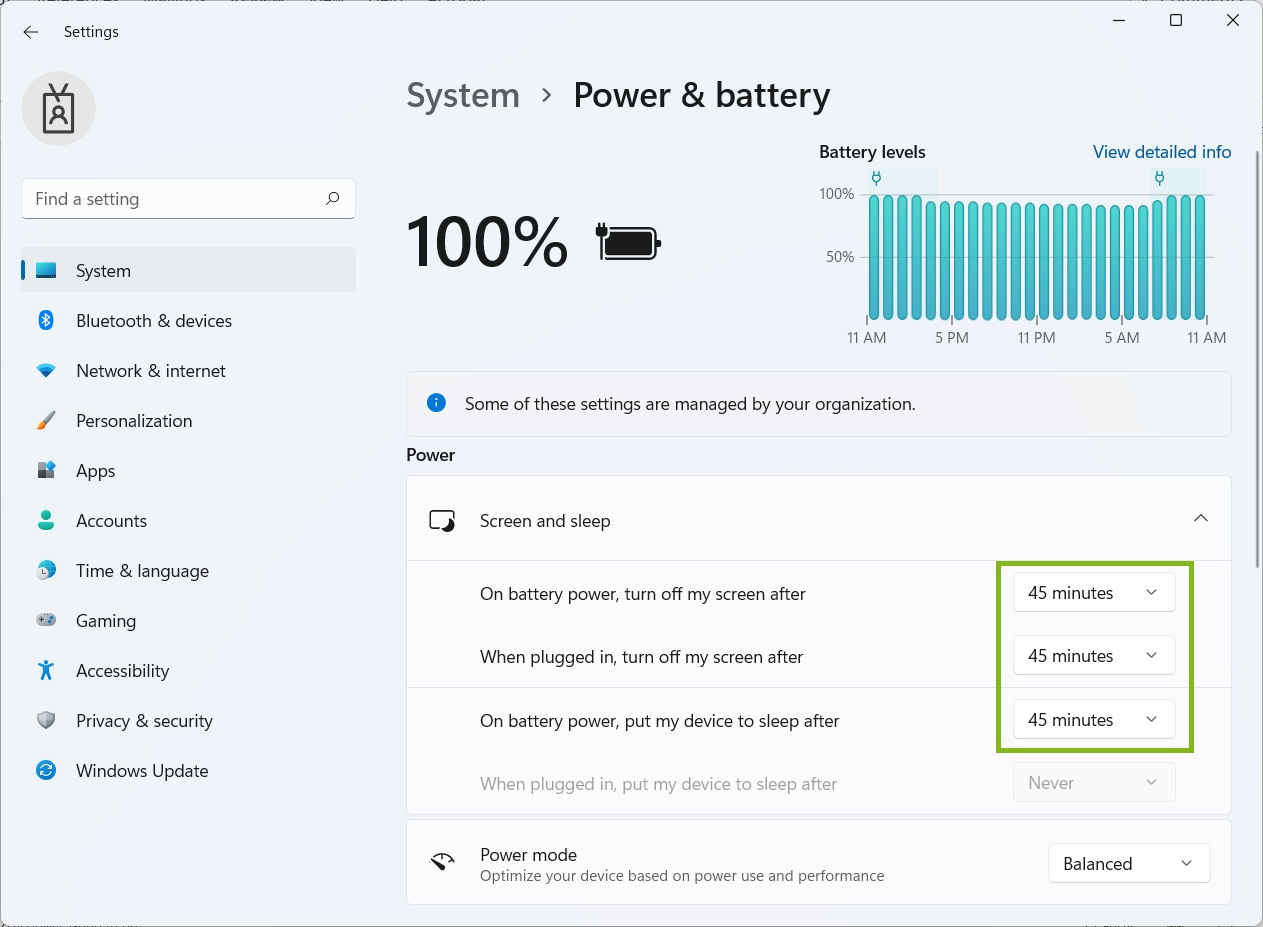
Hoe de scherm time-out instellingen van Windows 11 te wijzigen met het Configuratiescherm
- Klik op Start ⊞ en selecteer Bedieningspaneel.
- Klik op Hardware en geluid.
- Klik op Vermogensopties.
- Klik op Kies wanneer het scherm moet worden uitgeschakeld of Veranderen wanneer de computer slaapt.
- Kies uw gewenste instellingen en klik op Wijzigingen opslaan.
